Содержание
3 iOS-приложения для записи видео с экрана
В сети можно найти немало сторонних приложений для записи видео с экрана устройств Apple, но не все они обладают нужной функциональностью. Часто необходимо подключение к компьютеру под управлением Mac или Windows, чтобы сделать этот процесс возможным. Если не использовать встроенные в систему средства, то можно обратить внимание на продукты, которые по достоинству оценили пользователи «яблочной» техники.
Record it: Screen Recorder
Это приложение позволяет создавать учебные пособия, записывать игровые ролики, конструировать демонстрации. В наличии множество функций для редактирования контента. Для того, чтобы выложить созданный шедевр на собственный YouTube канал, понадобится экспортировать ролик через меню. Поддерживается запись аудио-комментариев. Полученный файл можно обрезать в необходимых местах и поменять скорость воспроизведения.
Также можно поворачивать по часовой стрелке изображение, менять фоновый рисунок и передавать файлы на компьютер через подключение Wi-Fi. Интерфейс приложения очень прост, но доступен только английский язык. Так как толковой инструкции касательно использования приложения не существует, некоторые функции придётся искать на ощупь. Покупка лицензии стоит недорого, и она понадобится для получения доступа к необходимому качеству записи.
Интерфейс приложения очень прост, но доступен только английский язык. Так как толковой инструкции касательно использования приложения не существует, некоторые функции придётся искать на ощупь. Покупка лицензии стоит недорого, и она понадобится для получения доступа к необходимому качеству записи.
Скачать.
Reflector
Для работы с данной программой понадобится компьютер с установленной на нём системой Windows или Mac OS. Захват осуществляется путём переноса изображения рабочего стола iPhone через функцию AirPlay. Единственное требование – это подключение обоих устройств к одной сети Wi-Fi, без чего невозможно осуществить передачу.
Достаточно нажать на кнопку «Запись» при появлении окошка и спокойно продолжать работу со смартфоном. Все действия пользователя будут сохранены в файл, с которым можно проводить дальнейшие манипуляции. Для использования приложения в полной мере нужно приобрести лицензию. Качество контента зависит от параметров сетевого соединения и его стабильности.
Скачать.
DU Recorder
Бесплатное приложение для записи экрана мобильного устройства. Можно транслировать контент напрямую на популярные интернет-ресурсы или создавать обучающие ролики. Навящивые всплывающие блоки с рекламой отсутствуют, а время записи ограничено внутренней памятью смартфона. Преимуществами программы являются:
- Хорошая оптимизация работы и запись с микрофона;
- Редактирование видеоконтента;
- Удобное управление, поддержка стриминга;
- Мультиязычный интерфейс и небольшой вес программы.
В последних версиях разработчики завезли функцию добавления музыкальных композиций к видеофрагментам и текстовых блоков для пояснения происходящего.
Опционально можно настроить разрешение съёмки, частоту кадров и качество записи. Единственным минусом приложения является его простота в виду того, что более удобных аналогов касательно захвата экрана мобильника не существует. Хотя значок записи, что постоянно отображается в процессе съёмки, иногда раздражает.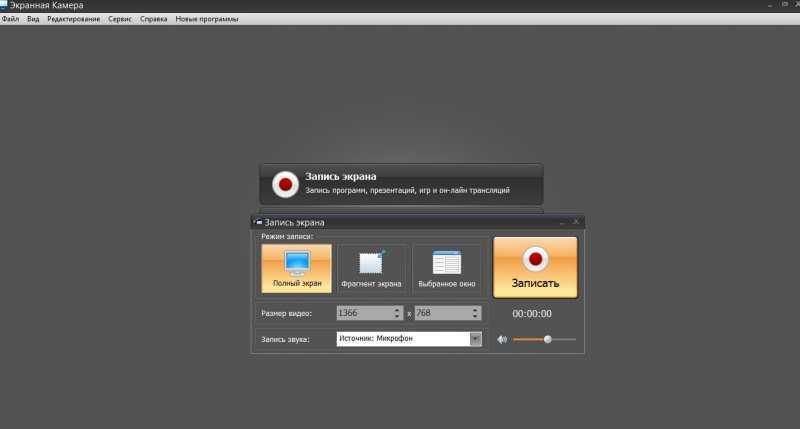
Скачать.
7 лучших программ для записи видео с лицевой камеры, которые вы должны попробовать в 2022 году
Face-cam — это камера, используемая для захвата вашего лица. В большинстве случаев фронтальная камера на вашем компьютере и мобильном устройстве также называется лицевой камерой. Существует множество приложений для записи экрана для различных платформ. Однако лишь немногие из них могут запечатлеть ваши реакции с помощью лицевой камеры во время записи экрана. В этой статье определены 7 лучших видеорегистраторы с лицевой камерой которые имеют возможность захватить ваше лицо. Давайте проверим их, чтобы найти лучший настольный, онлайн и мобильный рекордер экрана для лицевой камеры.
Face-Cam Recorder
- Часть 1: Лучшие 5 Рекордеров с Лицевой Камерой для ПК / Mac
- Часть 2. Лучшие 2 приложения для записи видео с камеры на iPhone и Android
- Часть 3: часто задаваемые вопросы о Facecam Recorder
Часть 1: Лучшие 5 Рекордеров с Лицевой Камерой для ПК / Mac
Топ 1: Apeaksoft Screen Recorder
Apeaksoft Screen Recorder это лучший вариант для захвата лицевой камеры вместе с записью экрана, независимо от того, являетесь ли вы новичком или опытным пользователем. Он может удовлетворить все ваши потребности в записи с лицевой камеры. Помимо захвата веб-камеры, вы можете использовать его для записи действий на экране вашего компьютера, захвата звука из системного звука, микрофона или того и другого, записи игрового процесса, создания видеоуроков, захвата экрана на устройствах iPhone и Android и создания скриншотов.
Он может удовлетворить все ваши потребности в записи с лицевой камеры. Помимо захвата веб-камеры, вы можете использовать его для записи действий на экране вашего компьютера, захвата звука из системного звука, микрофона или того и другого, записи игрового процесса, создания видеоуроков, захвата экрана на устройствах iPhone и Android и создания скриншотов.
- Плюсы
- Добавьте свое лицо и голос на экран записи.
- Нарисуйте на экране записи в режиме реального времени.
- Произведите высококачественную запись лица камеры.
- Предлагайте обширные бонусные функции, такие как редактирование видео.
- Минусы
- Вы должны установить его на свой жесткий диск.
Как записать Face-Cam при записи экрана
Шаг 1
Установите лучший рекордер для лица
Запустите лучший видеорегистратор после установки на свой компьютер. Существует еще одна версия для пользователей Mac. Выбирать Видеомагнитофон, В основном интерфейсе есть четыре варианта:
Дисплей: Запишите что-нибудь на свой экран.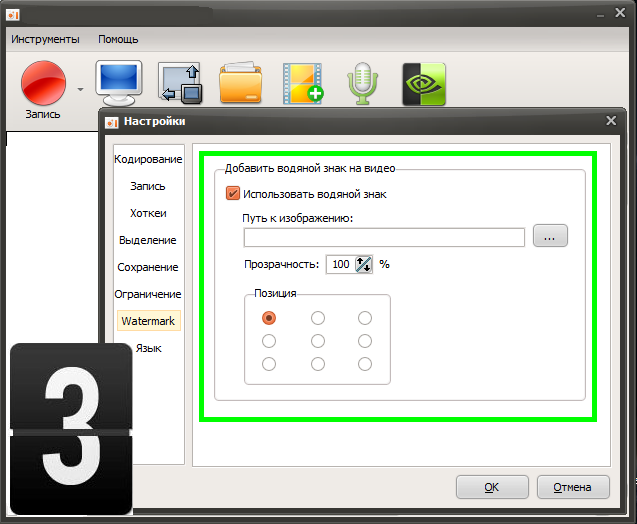
Веб-камера: Захватите свое лицо через камеру.
Системный звук: Запись аудио с вашей системы.
Микрофон: Добавьте свой голос на экран записи.
Чтобы записать видеокамеру вместе с записью экрана, включите четыре параметра.
Наконечник: Если вам нужны пользовательские параметры, нажмите Настройки , чтобы открыть Настройки Диалог.
Шаг 2
Запись фейс-камеры
Когда вы будете готовы, нажмите REC кнопку, чтобы начать запись лицевой камеры и экрана. Затем вам будет представлена панель инструментов с несколькими значками. камера Иконка, чтобы сделать скриншот. Чтобы установить длительность записи, нажмите Часы значок. Если вы хотите сделать запись, выберите Пен значку.
Шаг 3
Предварительный просмотр и сохранение записи с камеры
Когда запись будет завершена, нажмите Stop кнопка. Проверьте запись в окне предварительного просмотра. Чтобы обрезать запись, установите начальную и конечную точки на Клип
инструмент.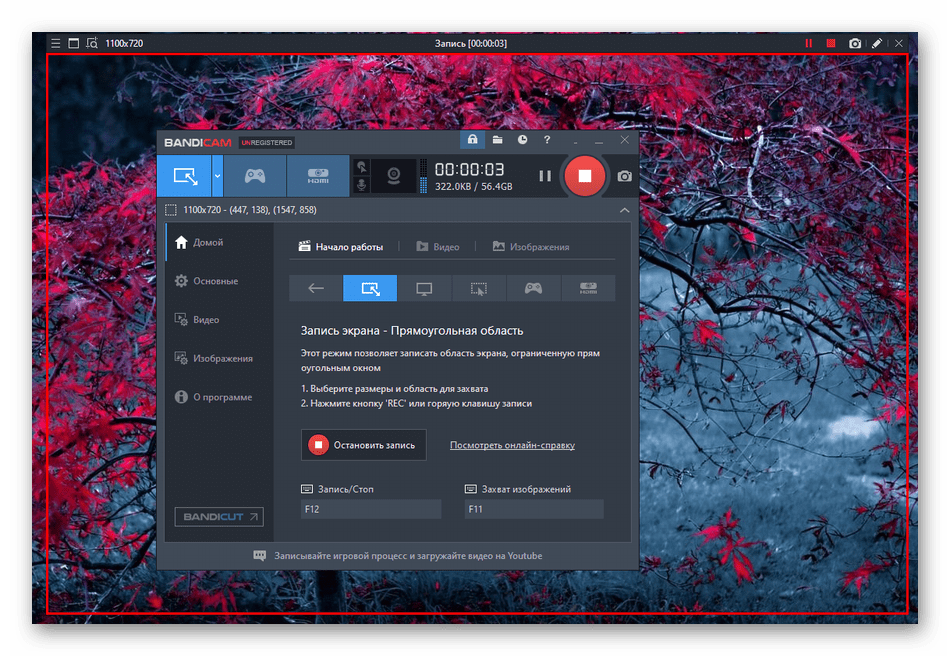 Наконец, нажмите кнопку «Сохранить», чтобы экспортировать запись с камеры лица на компьютер.
Наконец, нажмите кнопку «Сохранить», чтобы экспортировать запись с камеры лица на компьютер.
Таким образом, вы можете записывать видеозвонки лица для FaceTime, WhatsApp, Skype и многое другое.
Топ 2: Apeaksoft Бесплатный онлайн рекордер экрана
Apeaksoft Бесплатный онлайн рекордер экрана это невероятный онлайн-рекордер для лицевой камеры, если вы не хотите устанавливать программное обеспечение на свой компьютер. Еще одним преимуществом является то, что вы можете выполнять задание, не платя ни копейки или другого лимита.
- Плюсы
- Бесплатно.
- Запись экрана и видеокамера онлайн.
- Простой в использовании;
- Сохраните записи в формате MP4 или MOV.
- Минусы
- Это не имеет редактирования видео.
Как записать Face-Cam онлайн
Шаг 1
Перейдите на страницу https://www.apeaksoft.com/free-online-screen-recorder/ в любом браузере и нажмите Начать запись кнопка, чтобы получить лаунчер.
Шаг 2
Нажмите экран значок и установить регион записи. включить Веб-камера и разрешить это. Затем выберите источник звука, например, Системный звук и Микрофон.
Шаг 3
Нажмите REC кнопку, чтобы начать запись с лицевой камеры. Чтобы остановить запись, нажмите кнопку Stop и загрузите его на жесткий диск.
Топ 3: OBS Studio
OBS Studio — это популярная программа для записи экрана с функцией захвата лицевой камеры. Поскольку это проект с открытым исходным кодом, вы можете использовать его для бесплатного захвата лицевой камеры. Кроме того, он позволяет транслировать ваш экран на Twitch.
- Плюсы
- Запись экрана и лицевая камера.
- Поддержка нескольких источников записи.
- Бесплатно.
- Минусы
- Это иногда падает.
Топ 4: Bandicam
Bandicam это программа для записи экрана с лицевой камерой, распространенная среди геймеров. По сравнению с обычным программным обеспечением для записи экрана, оно предлагает игровой режим и производит высококачественные записи игрового процесса.
По сравнению с обычным программным обеспечением для записи экрана, оно предлагает игровой режим и производит высококачественные записи игрового процесса.
- Плюсы
- Запись высокой FPS игры без лагов.
- Поддержка записи внешнего устройства.
- Захват через камеру.
- Минусы
- Он совместим только с ПК.
- В бесплатной версии есть водяной знак.
Топ 5: Screencast-O-matic
Скринкаст-O-Matic это уникальный экранный рекордер с лицевой камерой. Он предлагает как бесплатную онлайн-версию, так и платную настольную версию. Таким образом, вы можете решить использовать другую версию в различных обстоятельствах.
- Плюсы
- Запишите лицо камеры и экран вместе.
- Управляйте записью с помощью горячих клавиш.
- Поделиться записью онлайн напрямую.
- Минусы
- Требуется хорошее подключение к интернету.
- Бесплатная версия имеет 15-минутный лимит.
Часть 2: 2 лучших приложения для записи лицевой камеры на iPhone и Android
Top 1: Go Record
Go Record — это записывающее устройство с лицевой камерой для устройств iPhone и Android. Вы можете скачать его в App Store или Play Store бесплатно. В дополнение к основным функциям вы можете приобрести расширенные функции.
Вы можете скачать его в App Store или Play Store бесплатно. В дополнение к основным функциям вы можете приобрести расширенные функции.
- Плюсы
- Запись экрана и лицевая камера.
- Польская запись лица с помощью инструмента редактирования.
- Поделись записью экрана.
- Минусы
- Редактирование довольно простое.
- Требуются новейшие мобильные системы.
Топ 2: AZ Screen Recorder
AZ Screen Recorder — еще одно приложение для записи лиц с камеры, доступное для iPhone и Android. Подобно Go Record, вы можете получить это приложение бесплатно. Что еще более важно, он предлагает широкий спектр пользовательских опций.
- Плюсы
- Запишите фейс-камеру в высоком качестве.
- Отрегулируйте размер камеры при записи.
- Поток вашего экрана на YouTube или Twitch.
- Минусы
- Цена дорогая.
Люди также спрашивают
Slo-Mo Video Recorder – 5 лучших приложений для записи и редактирования замедленного видео
Часть 3: часто задаваемые вопросы о Facecam Recorder
Как мне записать свое видео на Windows 10?
Хотя в Windows 10 есть встроенный игровой видеорегистратор, он не может записывать видео с лицевой камеры. В результате вам придется использовать сторонний рекордер с лицевой камерой, чтобы записать себя.
В результате вам придется использовать сторонний рекордер с лицевой камерой, чтобы записать себя.
Bandicam действительно свободен?
Bandicam предоставляет бесплатную пробную версию с основными функциями. Кроме того, он добавляет водяной знак к вашей записи игры. Единственный способ удалить водяной знак — заплатить за полную версию.
Как я могу тайно записать камеру своего ноутбука?
Некоторые устройства записи лицевых камер могут работать в фоновом режиме, например Apeaksoft Screen Recorder. С его помощью вы можете тайно записывать камеру ноутбука.
Заключение
В этой статье были определены и опубликованы 7 лучших приложений для записи лицевых камер для устройств Windows, Mac, iPhone и Android. Они могут захватывать ваш экран и камеру лица одновременно. Например, Apeaksoft Screen Recorder может записывать ваш экран, камеру лица и различные источники звука. Кроме того, вы можете выбрать источник записи в зависимости от ваших потребностей. Если у вас есть другие вопросы, пожалуйста, напишите их под этим постом.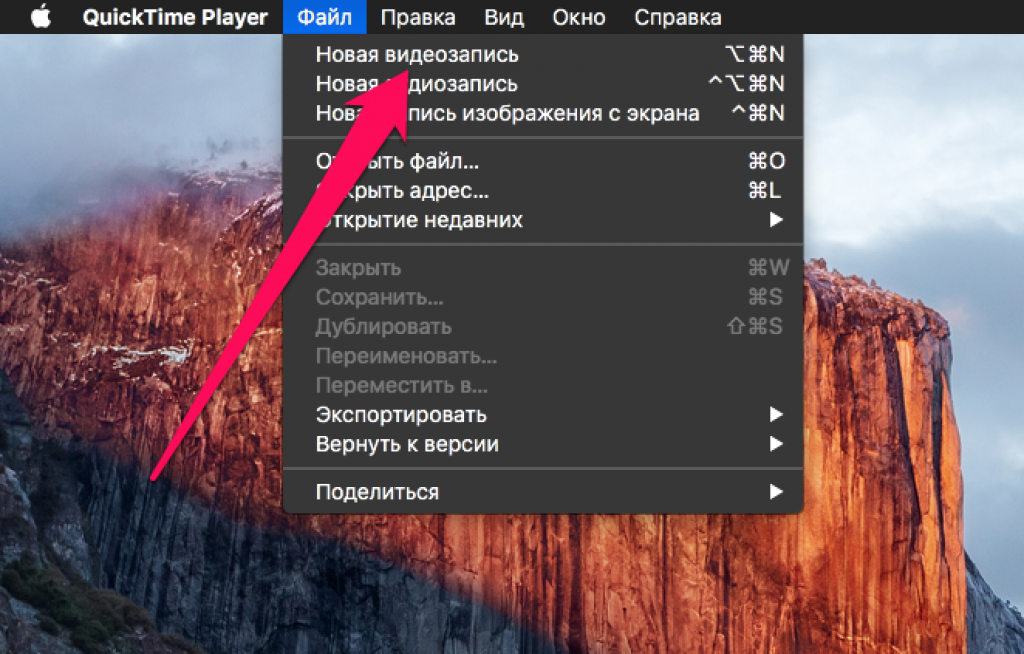
Программа записи экрана iPhone и iOS: бесплатная и простая в использовании
Loom — самая популярная программа записи экрана iOS. Он быстро устанавливается, прост в использовании и совершенно бесплатен.
Получите Loom бесплатно
Почему люди выбирают Loom для Android Screen Recorder
- Легко записывать экран и камеру одновременно
- Вы можете легко обмениваться видео с помощью мгновенно генерируемых ссылок взаимодействие с комментариями и эмодзи-реакцией
- Вы можете сохранять записанные видео в фотопленку
- Вы можете управлять своей видеотекой Loom на разных устройствах
Оставайтесь в курсе, где бы вы ни находились
Используя приложение Loom для Android, вы можете записывать, смотреть и реагировать на Снимайте видео, пока вы в пути. Приложение оснащено всеми основными функциями, которые делают Loom популярной платформой для асинхронного видео для 14 миллионов человек в 200 000 компаний.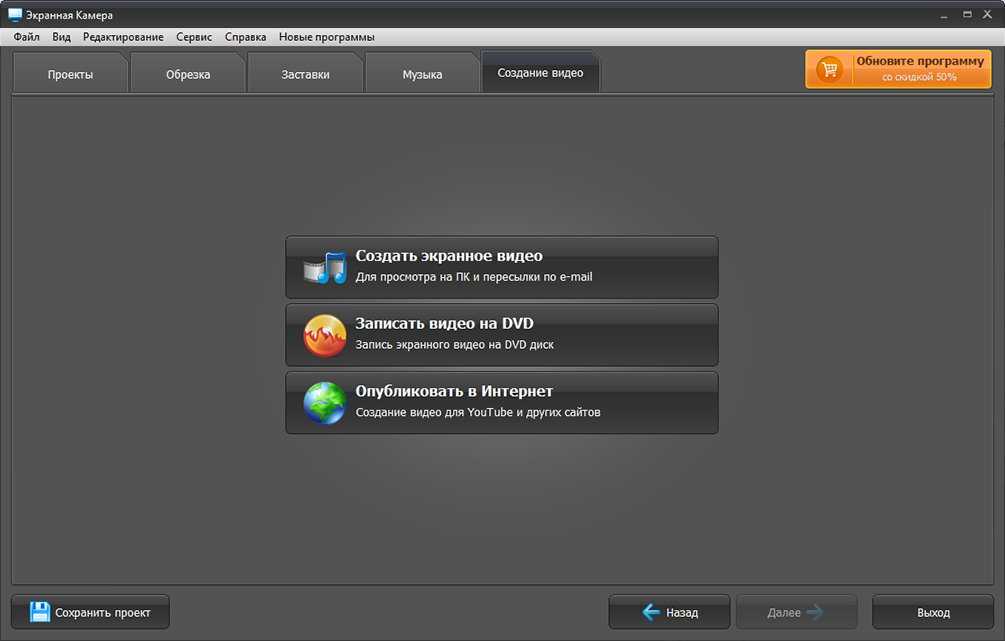
Записывайте свой экран и камеру одновременно с просмотром демонстраций приложения или службы, предоставляя ключевую информацию по ходу дела.
Добавьте ясности и контекста к своим отзывам, реагируя на проект товарищей по команде или помогая руководить непосредственным подчиненным. Видео помогает передать тон и намерения точнее и проще, чем электронная почта.
Загрузите приложение The Loom для Android
Начните запись за считанные секунды с помощью нашего бесплатного приложения для Android.
Получите Loom бесплатно
Мгновенно делитесь видео
В тот момент, когда вы закончите запись, у Loom будет готовая ссылка на видео, которой вы можете поделиться. Вместо того, чтобы ждать буферизации, обработки или рендеринга, Loom позволяет мгновенно обмениваться видео где угодно. Просто скопируйте ссылку в буфер обмена, чтобы поделиться или встроить видео.
Вся мощь Loom поместится в вашем кармане.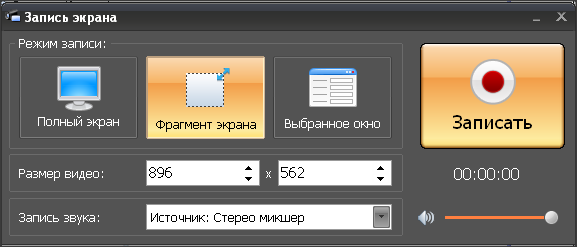 Загрузите приложения Loom для Android или iOS, чтобы записывать, просматривать и взаимодействовать с видео на своем телефоне.
Загрузите приложения Loom для Android или iOS, чтобы записывать, просматривать и взаимодействовать с видео на своем телефоне.
Как сделать запись экрана на iPhone
- Зарегистрироваться в Loom
- Загрузить приложение Loom для iOS
- Решите, хотите ли вы записывать весь экран iPhone, фронтальную или заднюю камеру, или и то, и другое.
- После завершения Loom мгновенно создает ссылку, которой вы можете поделиться. Больше не нужно загружать или ждать рендеринга видео!
Вовлечение пользователей
Дайте вашей аудитории возможность реагировать так, как они себя чувствуют. Зрители Loom могут оставлять комментарии с отметками времени и смайлики, чтобы вы могли видеть, какая часть вашего видео произвела впечатление. Если у зрителя есть вопрос или комментарий, он может даже опубликовать Loom в ответ.
Независимо от того, делитесь ли вы видео с широкой аудиторией или отправляете видеообновление, предназначенное только для вашей команды, Loom возлагает на вас ответственность за настройки конфиденциальности.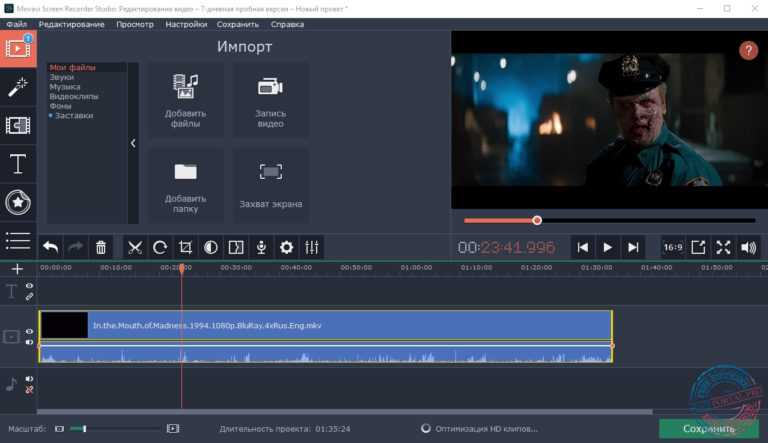 Выберите, какие видео вы хотите сделать общедоступными, а какие хотите защитить паролем. Если ваше видео не совсем готово для показа в прайм-тайм, вы всегда можете загрузить его на свой компьютер для последующей загрузки.
Выберите, какие видео вы хотите сделать общедоступными, а какие хотите защитить паролем. Если ваше видео не совсем готово для показа в прайм-тайм, вы всегда можете загрузить его на свой компьютер для последующей загрузки.
Упрощенный видеохостинг
Loom — это гораздо больше, чем программа для записи экрана Android. Вы также можете использовать Loom в качестве решения для видеохостинга. Используя Loom HQ, вы можете загружать записи встреч Zoom и многое другое, чтобы создать центр контента для своей команды.
Используйте теги видео и папки с видео Loom, чтобы упорядочить свои видео и убедиться, что ваши товарищи по команде могут легко найти то, что они ищут. Категоризация и маркировка контента помогает компаниям собирать и систематизировать базовые знания, необходимые им, чтобы помочь другим товарищам по команде начать работу или повысить уровень своих навыков.
Explore ways to use Loom
Loom for
Design
Loom for
Product Management
Loom for
Engineering
Screen Recorder for iPhone | iOS Screen Recorder
Экранный рекордер для iPhone | Устройство записи экрана iOS | Вмейкер
Особенности, которые делают Vmaker лучшим бесплатным программным обеспечением для записи экрана для iPhone
Бесплатная запись
Вы можете бесплатно записывать видео без водяных знаков. Вы можете легко записывать приложения и другой контент для демонстраций видео, презентаций и учебных пособий без дополнительных затрат.
Вы можете легко записывать приложения и другой контент для демонстраций видео, презентаций и учебных пособий без дополнительных затрат.
Простая интеграция
Видео, записанные с помощью приложения Vmaker для iPhone, автоматически синхронизируются с приложением Mac и подключаемым модулем Chrome. Вы можете получить доступ к видео на любом устройстве.
Мгновенно делитесь видео
Мгновенно отправляйте видео по ссылке или через любое из ваших любимых приложений для социальных сетей. Обновление не требуется.
Облачное хранилище
Все ваши видео будут автоматически загружены в вашу облачную учетную запись Vmaker, поэтому вам не нужно беспокоиться о заполнении локального хранилища вашего телефона.
Великие бренды, которые любят нас
Шаг 1
Загрузите и установите приложение Vmaker для iOS на свой iPhone
Шаг 2
Нажмите значок + на экране, чтобы выбрать режим записи по вашему выбору. Вы можете записывать экран или экран + камера.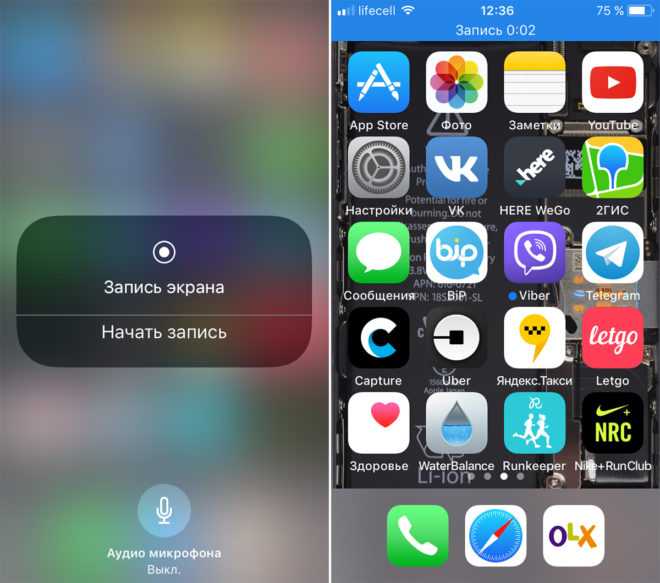 Совет. Убедитесь, что ваш микрофон включен для записи звука. Если нет, коснитесь значка микрофона, чтобы включить его.
Совет. Убедитесь, что ваш микрофон включен для записи звука. Если нет, коснитесь значка микрофона, чтобы включить его.
Шаг 3
Включите все разрешения, когда будет предложено предоставить Vmaker доступ к вашей камере и микрофону для записи.
Шаг 4
Теперь нажмите кнопку «Начать запись» на экране, чтобы начать запись.
Шаг 5
Чтобы закончить запись, нажмите кнопку «Запись» в строке состояния в верхней части экрана. Вы также можете остановить запись, нажав кнопку «Остановить запись» в приложении.
Шаг 6
Теперь ваша запись сохранена в вашей облачной учетной записи Vmaker и готова к публикации!
Что вы можете сделать с устройством записи экрана iPhone от Vmaker?
Вы можете использовать видеозапись экрана для любых целей. Вот некоторые из них, чтобы дать вам представление —
Видео геймплея
Записывайте ловкие движения, новые рекорды или битву с Боссом со звуком. Сохраняйте, делитесь, показывайте друзьям и делитесь действиями
Сохраняйте, делитесь, показывайте друзьям и делитесь действиями
Экранные видеосообщения
Замените встречи и скучные сообщения экранными видео. Держите вещи личными, веселыми и асинхронными с вашими любимыми людьми
Видеообзор продукта
Запишите свой экран, чтобы получить подробное описание продукта. Таким образом, вы сможете быстрее обмениваться видео и не заставлять клиентов ждать
Обучающие видео
Для создания профессиональных обучающих видеороликов достаточно средства записи экрана iPhone от Vmaker. Для работы не требуется дорогостоящая установка нескольких устройств
Записи совещаний
Записывайте свои онлайн-совещания, чтобы вы могли просмотреть их позже и запомнить все важные моменты, обсуждавшиеся на собраниях
Присоединяйтесь к миллионам других и начните отправлять видео-письма с помощью Vmaker
Подпишитесь на Vmaker
Абсолютно БЕСПЛАТНО на всю жизнь. Кредитная карта не требуется.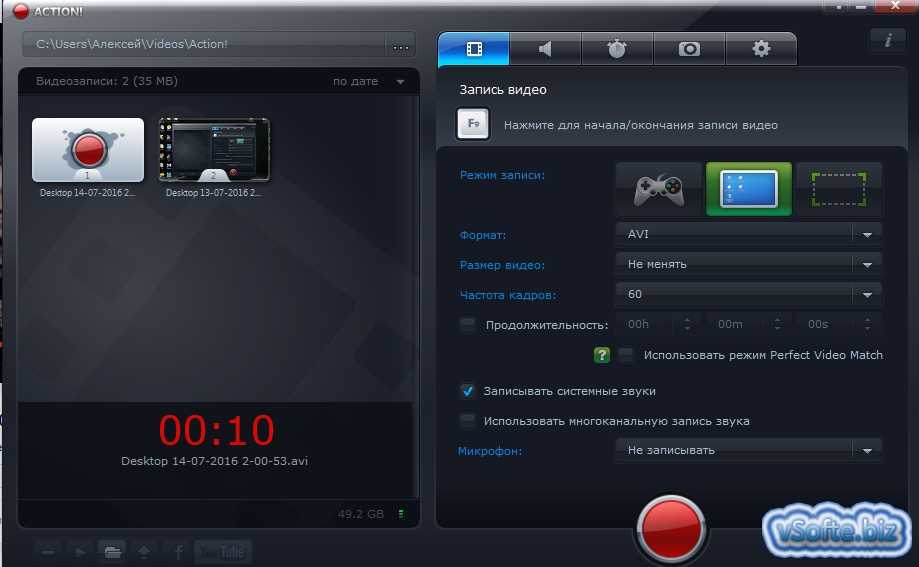
Вот что пользователи Vmaker
могут сказать о нас
Часто задаваемые вопросы
Vmaker поддерживает iPhone 11, iPhone 12, iPhone 13 и любой iPhone, совместимый с iOS 13.
Да. Конечно, Vmaker поддерживает устройства iPad. Мы поддерживаем все версии iPad Pro, iPad Air и iPad Mini.
Приложение Vmaker для iPhone специально разработано для последних версий iPhone. Итак, если вы используете версию iPhone 11 и выше, вы можете использовать приложение Vmaker для записи видео с экрана.
Для записи экрана со звуком вы можете загрузить приложение Vmaker для iPhone. Оно совместимо с iPhone 11, iPhone 12 и iPhone 13. После загрузки приложения следуйте инструкциям на одном экране для завершения процесса установки.